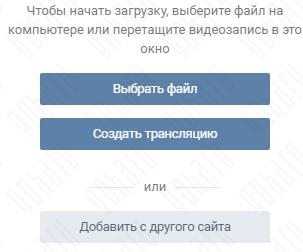Как сделать прямую трансляцию в ВК
Социальная сеть «Вконтакте» постоянно совершенствуется, регулярно радуя пользователей улучшением своего функционала. Не успела публика привыкнуть к новому дизайну сайта, как в декабре 2016 года ВК начала тестирование функции проведения «прямых видеотрансляций» (стримов) на страницах пользователей «VK». В этом материале я подробно расскажу, как сделать прямую трансляцию в ВК, и какие инструменты нам в этом помогут.

Учимся запускать Live трансляцию во Вконтакте
Как начать прямую трансляцию в ВК – особенности реализации
Существует две базовые возможности сделать прямую трансляцию в Vk.com – с помощью мобильных устройств (на базе iOS и Andoid) и с помощью обычного персонального компьютера. При этом возможности и программный инструментарий для их реализации существенно отличаются, потому в данном материале я подробно расскажу об их специфике, а также поясню, как пользоваться каждым из них.
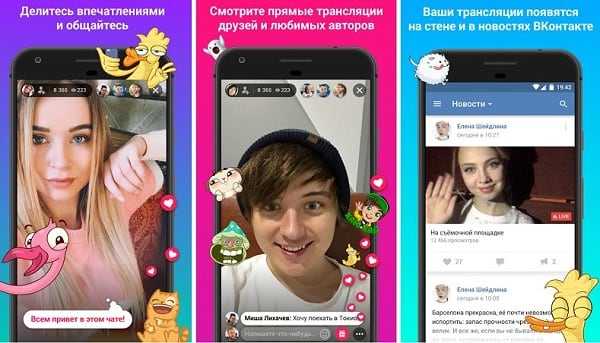
Попробуйте видеостримы в VK
Учимся вести прямую трансляцию с помощью мобильных устройств
Для пользователей мобильных устройств на базе OС Android и iOS доступен функционал мобильного приложения «VK Live». («VK Live» для Android, «VK Live» для iOS»). Возможности данного мобильного приложения позволяют довольно быстро начать видеотрансляцию в ВК, без необходимости проходить длительный и подчас сложный этап настройки приложения.
При этом сразу замечу, что установить приложение получится далеко не на всех устройствах, к примеру, версия приложения для ОС «Android» требует минимум Android 4.3 и новее.
После установки и запуска приложения VK Live вам предложат пройти регистрацию (или использовать данные своего аккаунта в VK). Также вам будет доступен список прямых трансляций, идущих в данную секунду.
- Для включения трансляции ВК существует специальная красная кнопка внизу экрана.
- После её нажатия будет необходимо указать базовые настройки видео, звука, определения местоположения (при желании), выбрать источник трансляции (от себя или группы), дать имя трансляции, сделать трансляцию публичной, или только для друзей.
После начала онлайн трансляции вы будете видеть, сколько времени идёт трансляция, количество полученных вами стикеров от пользователей, количество смотрящих вас людей. Остановить трансляцию можно нажав на соответствующую кнопку внизу экрана.
Кстати, запускать данное мобильное приложение можно и на ПК, с помощью соответствующих эмуляторов ОС Android (Bluestacks 2, Nox App Player и других).

Пользуемся VK Live
Снимаем онлайн трансляцию в социальной сети с компьютера
Видеотрансляция в VK с компьютера сейчас доступна далеко не всем, что связано с продолжающимся тестами данной функции в стационарной версии «Вконтакте». На данном этапе возможность провести видеострим имеют, преимущественно, известные блогеры и популярные пользователи «Вконтакте», у которых во вкладке «Видеозаписи» находится кнопка «Трансляция» (или, после нажатия на кнопку «Добавить видео» кнопка «Создать трансляцию» будет располагаться на открывшейся странице).
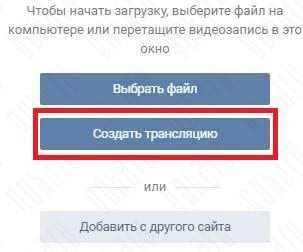
Кнопка «Создать трансляцию»
Если у вас такой кнопки нет, то вы можете написать письмо в техническую поддержку «Вконтакте» с просьбой предоставить вам возможность создавать видеотрансляции с ПК. Если администрации сочтёт ваши аргументы убедительными, у вас на странице появится соответствующая кнопка, и вы получите доступ к организации стримов в ВК.
Если же данная кнопка у вас уже имеется, то, на данном этапе, вам необходимо установить программу уровня OBS (Open Broadcaster Software – свободное программное обеспечение для проведения трансляций). Скачайте и установите на свой компьютер данный софт, затем запустите его.
- Для начала проведения трансляции кликните на кнопку «Трансляция» во вкладке «Видеозаписи» вашей странице в «VK», появится соответствующее меню.
- Кликнув на самую верхнюю кнопку, необходимо загрузить обложку вашей трансляции, затем указать название трансляции, описание, категорию, определиться с настройками приватности (кто может смотреть ваше видео).
- Также рекомендую активировать опцию «предварительный просмотр», которая позволит контролировать качество вашего стрима.
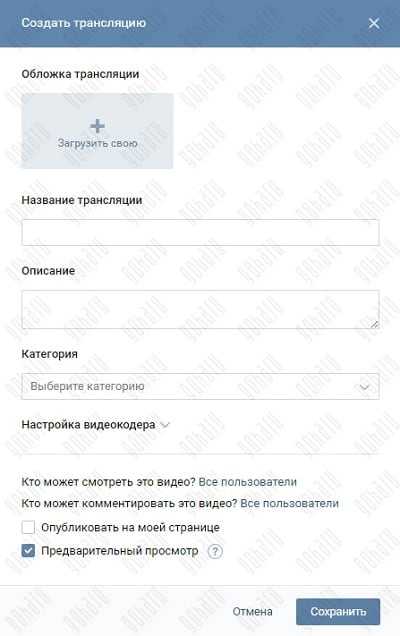
Окно создания трансляции в VK
- Затем кликните на «Настройки видеодекодера». Система даст вам ссылку на вашу трансляцию и ключ потока.
- Их необходимо скопировать, и вставить в соответствующие поля настроек вашего OBS (видеокодера).
- В упомянутом мной Open Broadcasting Software (ссылка на него приведена мной чуть выше) данные поля находятся в «Файл» — «Настройки» — «Вещание», выбираете опцию «Пользовательский тип вещания», и вставляете в соответствующие поля ранее полученную ссылку и ключ потока.

Вводим ссылку и ключ потока в настройках Open Broadcasting Software
- Затем нажмите на кнопку «Сохранить» в VK для создания плеера трансляции.
- На главном экране OBS в «Источники» внизу нажмите плюсик, и добавьте «Устройство захвата видео» (обычно это вебкамера) или другое устройство на ваш выбор, которое позволит вам вести трансляцию.
- Затем нажмите «Запустить трансляцию» в OBS для начала трансляции, оцените её качество с помощью активированной нами ранее функции предварительного просмотра в VK.
- Если всё нормально, нажмите на кнопку «Опубликовать» в VK, и ваш стрим станет доступен для просмотра пользователями ВК.
- Для завершения трансляции просто прекратите её в OBS, ваш стрим будет трансформирован в обычный видеоролик и размещён в ваших видеозаписях ВК.
Как сделать прямую трансляцию в ВК можно посмотреть в данном видео:
Заключение
Для того, чтобы транслировать видео в ВК необходимо использование соответствующего инструментария, представленного как в виде ряда опций на сайте ВК, так и в виде специальной программы для проведения видеотрансляций (уровня Open Broadcaster Software). Установите настройки в VK и OBF как указано выше, и вы сможете не только сделать прямую трансляцию в ВК, но и заработать бонусы в виде полученных во время трансляции стикеров, которые, по обещаниям разработчиков, в дальнейшем можно монетизировать с помощью различных платёжных систем. Создавайте видеотрансляции, становитесь всё более и более популярным, а затем и монетизируйте свою популярность в твёрдую валюту. Оно того стоит.
sdelaicomp.ru
Как сделать трансляцию в ВК с компа
Делаем вашу страницу интересной и стимулируем подписчиков почаще заглядывать к вам на страницу или на сайт за покупками
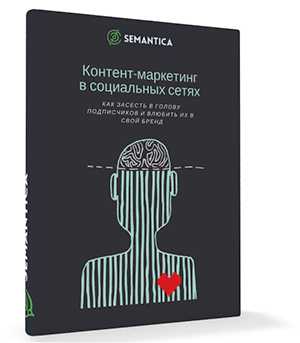
Мы выпустили новую книгу «Контент-маркетинг в социальных сетях: Как засесть в голову подписчиков и влюбить их в свой бренд».
Подпишись на рассылку и получи книгу в подарок!

В этой статье мы дадим пошаговую инструкцию о том как сделать прямую лайф трансляцию в ВК с компа. ВКонтакте запустил эту новинку ещё в 2016 году и эфиры ожидаемо стали популярными среди пользователей. Есть несколько аргументов в пользу того, чтобы и вы начали использовать эту функцию:
- Вовлечение максимального числа подписчиков. Каждый человек, состоящий в сообществе или подписанный на вас, получает уведомление о начале записи, а ссылка на нее автоматически появляется на стене группы.
- Привлечение читателей. Если вы заинтересуете людей, многие из них поделятся вашим блогом с друзьями и вы получите приток посетителей.
- Заработок. Даже если вы просто блогер, а не бренд, получить деньги от видео можно. Либо вам переводят донат зрители, либо вы получаете 50% от подарков, которые присылают.
- Это интересный формат. Многие предпочитают именно смотреть, а не читать.
- Лайф истории – это просто. Нет необходимости в монтировании, обработке. Понадобится только ПК или телефон с камерой и интернетом.
Как создать онлайн трансляцию в ВК с компьютера
Первое время запуск эфиров был доступен только со смартфона. Для этого нужно было скачать приложение VK Life. Сейчас дело обстоит точно также. Если вы все-таки решили использовать телефон – установите эту утилиту. В ней есть две версии – для айфона и для андроида.
Чтобы сделать запись с ПК дополнительные инструменты не потребуются. Достаточно вашего профиля и бесплатной программы OBS для ВКонтакте. Существуют и другие ПО. Вы можете выбрать из предложенных VK на этой странице. Или найти подходящий вариант в списке на скриншоте.
Но перед тем как организовывать технические моменты и оформлять выпуск, мы советуем провести подготовку. Ведь вы хотите заинтересовать своих подписчиков и найти новых? В этом случае не помешает продумать сценарий. Придумайте тему и набросайте примерный план с последовательностью мыслей. Например, приветствие – краткое описание того, что будет в записи – рассказ – ответы на вопросы.
Также не забудьте предупредить аудиторию о времени встречи. Назначьте его исходя из того, когда она бывает в сети. Это можно узнать из статистики. Если вы никогда не проводили подобных мероприятий, снимите пробный ролик. Найдите лучший ракурс съемки, поработайте над дикцией.
Как запустить трансляцию в ВК с компьютера
Почти весь процесс осуществляется прямо из социальной сети. Для этого подумайте, от чьего имени вы хотите вести эфир. Вы можете делать это от себя или сообщества, которое администрируете. Зайдите на выбранную страницу. Дальнейшие действия будут сконцентрированы там.
- Откройте видеозаписи и нажмите «Создать».
- Подключите обложку. Рекомендуемый размер: 800*450. Другие будут отражаться некорректно.
- Впишите интересное, цепляющее название и описание.
- Обязательно правильно подберите категорию. Это нужно для того, чтобы запись попала в тематический каталог и ее нашли заинтересованные люди.

- Перейдите к следующему полю – «Настройки видеокодера». Разверните его. Ключ и ссылка, которые вы видите вам понадобятся на следующем этапе. Никому их не сообщайте. Не закрывайте браузер.
Скачайте Open Broadcaster Software. Откройте приложение и зайдите в Файл-Настройки-Вещание. В верхнем поле поставьте «Пользовательский сервер вещания». Добавьте в пустые строки URL и ключ из трансляции.
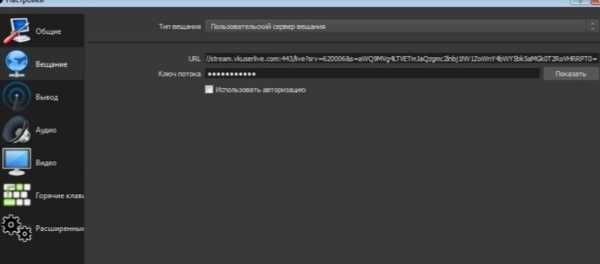
На следующем этапе вам понадобятся разделы «Вывод», «Видео» и «Аудио». В первой вкладке установите битрейт в соответствии с выбранным качеством записи. Остальные поля заполните как на скриншоте.
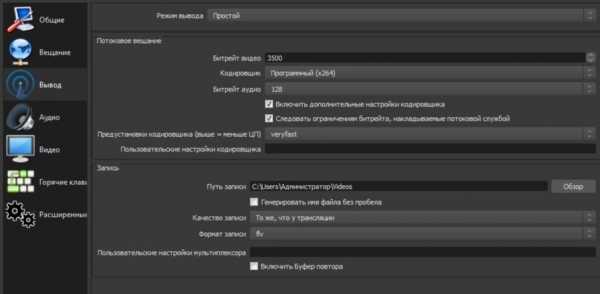
Рекомендуемый битрейт
В «Аудио» подберите звуковое устройство и микрофон. Если на компьютере их по одному – выставьте значение «По умолчанию». Частота дискретизации – 44.
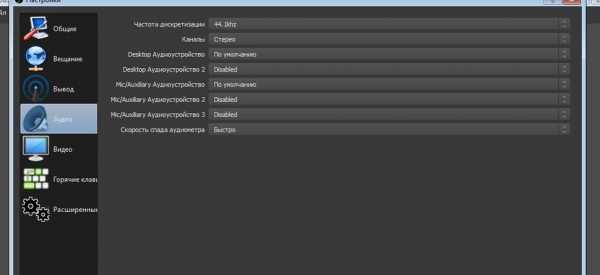
В третьем разделе в выпадающем списке первого пункта выберите рекомендуемое разрешение монитора. В следующей строке должны быть такие же параметры. Затем установите бикубический фильтр масштабирования и частоту кадров – 30 или 60. Сохраните изменения, нажав «Применить» и «ОК».

Дальнейшие действия связаны с настройкой самого эфира. Для этого вам нужна главная страница приложения – нижний левый угол. Там есть два окошка. «Сцены» – это подборки источников, между которыми вы можете переключаться в процессе вещания. «Источники» – это то, что увидят зрители. Изображения с экрана, камеры, надписи и другие материалы. Чтобы создать их нажмите на плюс и выберите подходящий тип захвата. Действуйте по инструкции, которую даст ПО.
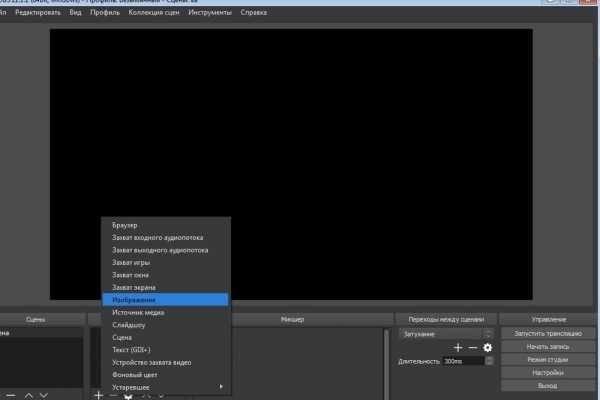
Вы почти закончили. Теперь вернитесь в браузер, поставьте галочки о предварительном просмотре и оповещении аудитории. Сохраните. Снова зайдите в OBS и в правом нижнем углу запустите эфир. Откройте браузер, проверьте сигнал и нажмите «Опубликовать». Завершить процесс вещания просто. Остановите его в программе, той же кнопкой, что и запустили.
Как начать прямую трансляцию в ВК: полезные советы
Не опаздывайте к объявленному вами началу. Лучше подключитесь на несколько минут раньше, чтобы проверить нет ли проблем со звуком или изображением. Так вы сможете исправить их до того как подтянутся подписчики.
Поприветствуйте зрителей и попросите поставить плюсы или цифры в комментариях, оценивающие качество связи. Если все отлично, просто поговорите на отвлеченные темы, дожидаясь остальных пользователей. При наличии возможности и актуальной темы пообещайте бонусы и подарки тем, кто досмотрит до конца. Переходите к основным вопросам как только наберется достаточное количество людей и их прибывание прекратится.
Как вести трансляцию в ВК с компьютера и не растерять просмотры
Очевидный совет – делайте уникальный, интересный контент, который люди захотят посмотреть. Если вы владелец малого бизнеса, связанного с производством или визуальной составляющей – покажите процесс работы. Например, эфир из салона красоты во время создания макияжа. Вы можете провести мастер-класс, выдав полезную информацию. Это привлечет к вам внимание и потенциальных клиентов. Еще несколько идей:
- Устройте конкурс с хорошим подарком для победителя.
- Возьмите интервью у лидера мнений в вашей сфере.
- Снимите пошаговые инструкции к товару.
- Познакомьте зрителей с вашими сотрудниками.
- Сделайте презентацию новой продукции.
Вовлекайте и удерживайте аудиторию в процессе вещания. Для этого:
- Читайте комментарии, которые пишут в чат справа.
- Обращайтесь к пользователям по имени, когда отвечаете им.
- Просите ставить лайки.
- Если приток подписчиков в эфир продолжается, коротко представьтесь еще раз и расскажите о чем идет речь.
- Благодарите за отправленные подарки.
- Будьте естественны, проявляйте эмоции, шутите.
- Не реагируйте негативно на провокаторов. Просто блокируйте их.
- Подготовьте опросы и игры для увеличения активности людей.
После окончания записи поблагодарите тех, кто пришел, проведите опрос о том, что понравилось, а что нет. Узнайте предпочтения зрителей – о чем бы они хотели посмотреть видео в следующий раз. Уточните время, в которое им будет удобно это сделать.
Как смотреть, скачивать и удалять трансляции в ВК с компьютера
Чтобы увидеть чужие прямые эфиры нужно зайти в видеозаписи и промотать страницу вниз. Вы увидите несколько разделов: обычную, спортивную и игровую тематику. В чате справа пишут комментарии. Внизу есть пять доступных функций: поделиться ссылкой с другими, подписаться на новости человека или группы, пожаловаться на запись, подарить подарки, поддержать оплатой.
Скачать контент без сторонних сервисов у вас не получится, но вы всегда можете добавить его в свое сообщество или в аккаунт, просто нажав +. Ваша live-трансляция автоматически сохраняется в аккаунте, от имени которого она проводилась. Удаление доступно только для собственных материалов. Зайдите в него и кликните по слову «Еще» – удалить.
Подведем итог. Прямые эфиры – простой, удобный и полезный инструмент для продвижения бизнеса если его правильно использовать. Для этого настройте оборудование, подготовьте примерный план вещания, активно общайтесь с аудиторией. Не бойтесь спонтанности и открытости. Это именно тот случай, когда они понравятся больше, чем четко спланированное, но бездушное видео. В этой статье даны все необходимые инструкции и прочитав ее вы точно будет знать как провести трансляцию в ВК с компьютера. Остается только применять эти знания на практике.
Прямые трансляции ВК — как сделать и смотреть с компьютера
Проводить прямые трансляции сейчас могут все пользователи социальной сети без исключения. Закрытое тестирование прошло успешно и трансляции ВК теперь имеет проверенный функционал, который не дает сбоев. Проводить съемку можно как с помощью стационарных ПК, так и используя смартфоны. Необходимость в приобретении дополнительного оборудования отсутствует.
Как это работает
Прямые трансляции ВКонтакте функционируют точно так же, как и видеозаписи – их добавляют в сообщества, группы и/или на личную страницу социальной сети. При желании можно отправлять в личку и/или же выставлять на любые другие сайты в интернете. Как и простые видеозаписи, они помещаются автоматически в ленту. Звук при этом выключен, но, несмотря на это, запись привлекает внимание пользователей социальной сети.

Развернутый вид позволяет просматривать полный функционал. Справа от экрана плеера можно почитать сообщения или принять участие в переписке. Во время просмотра пользователи могут общаться друг с другом. После того, как трансляция завершена, можно включить запись повторно в том же окне.
Категории трансляций
Для создания публичной видеозаписи в реальном времени можно воспользоваться своей страницей или же сообществом. Для этого нужно быть владельцем или администратором группы.
Для того чтобы начать трансляцию в ВК следует выполнить следующие действия:
- Личный профиль. Перейти в раздел «Видео» и нажать на строку «Создать трансляцию».
- Сообщество или группа. Открыть видеозаписи и нажать на кнопку «Прямой эфир».
В открывшемся окне следует нажать на кнопку «Попробовать». Предварительно рекомендуется ознакомиться с документацией. Далее произойдет загрузка обложки – можно воспользоваться стандартными картинками или же загрузить файл с компьютера. Необходимо указать название прямой трансляции ВК и указать категорию, к которой относится запись. Дальше нужно настроить видеокодер, заполнив ссылку и указав ключ потока.
Как найти трансляции в ВК
Для просмотра своих видеозаписей или же прямых трансляций ВК своих друзей следует перейти во вкладку «Видеозаписи». Можно воспользоваться удобной поисковой строкой для выбора категории.
В приложении VKLIVE наиболее популярные стримы выведены на первую страницу. Каждый пользователь может подключиться к случайному лайву или же с помощью функционального меню в разделе «Поиск» найти ту категорию видео, которая необходима.
Видно ли кто смотрит трансляцию в ВК
При подключении к прямой трансляции пользователь, который ее запускает, получает уведомление. Получается, что он видит не только количество пользователей, которые просматривают видеозапись в режиме реального времени.
Обратите внимание, что лицо из реальности подписчиков, которые смотрят видео, не видно. Камера работает только в одностороннем режиме. Пользователи могут оставлять комментарии в специальном чате, делясь своим мнением.
Как ограничить доступ к трансляции в ВК
Для блокировки пользователей в VKLive следует войти в настройки, и найти пункт «Черный список». Можно обратиться в службу поддержки социальной сети, указав причину, по которой хотите заблокировать пользователя.
В видеотрансляциях можно настраивать предпочтительный список пользователей, которым будет адресовано сообщение. Получается, что видео в прямом эфире будет адресовано только определенной категории подписчиков.
Как смотреть трансляции в ВК
Видеозаписи с прямым эфиром транслируются с новостную ленту, где при наведении начинают воспроизводиться с выключенным звуком. Можно полистать ленту, чтобы просмотреть последние записи своих друзей и сообществ.

Как смотреть трансляции в ВК с компьютера
Достаточной войти на свою личную страницу и в ленте найти последние записи. Можно воспользоваться уведомлениями от пользователей.
С телефона
В телефоне функционал онлайн-трансляций аналогичен. Для получения доступа ко всем функциям рекомендуется воспользоваться полной версией приложения.
Как сделать трансляцию в ВК с компа
В реальном времени можно делиться видеообращениями с подписчиками и друзьями. Для блогеров представлена возможность проведения репортажей с помощью дополнительной техники и профессиональных приложений.
Обратите внимание, что никому нельзя сообщать свой key и url. В противном случае другой пользователь сможет проводить видеотрансляцию от вашего имени. В любой момент можно сгенерировать новые настройки, что необходимо для повышения уровня безопасности аккаунта.
Можно для съемки использовать стандартный или любой другой видеокодер. Для использования сторонних приложений следует вставить ключ и адресную строку. Практически во всех программах необходимо перейти в окно создания трансляции в разделе «Настройки» и нажать на кнопку «Подробнее».
Как настроить трансляцию в ВК
Для корректной работы системы необходимо внести определенные настройки. Для этого нужно выполнить следующие действия:
- Нажать на кнопку «Подробнее» и перейти в раздел «Настройка видеодекодера».
- Выбрать из предложенного списка любой видеокодер, загрузите софт и следуйте инструкции по настройке.
- Проводим настройку видеокодера для корректной работы через социальную сеть – открываем раздел «Вещание», переходим к строке «Пользовательский сервер» и указываем индивидуальный ключ и стоку URL.
- Перейдя по вкладке «Вывод» устанавливаем значение «Видео битрейт», которое зависит от качества трансляции.
- В поле «Кодировщик» устанавливаем значение программный и аудио битрейт. Напротив поля «Дополнительные настройки кодировщика» устанавливаем галочку и выбираем значение veryfast.
Большое значение нужно уделить такому параметру, как расширение экрана. Показатели должны соответствовать базовому разрешению устройства, с которого ведется трансляция.
Программа OBS для трансляций
Перед тем, как запустить трансляцию в ВК с компьютера, следует скачать и установить приложение OBS. Бесплатный софт отличается открытым исходным кодом и возможностью записывать видео и потоковое вещание. После скачивания и установки можно сразу же начинать снимать видео с ноута или стационарного ПК.
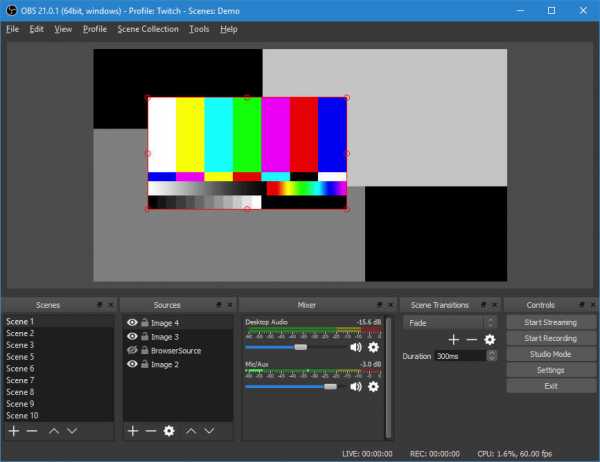
С помощью OBS можно делиться с миром своими достижениями в игре, вести новостной обзор в сообществе, делиться своим мнением о футбольных матчах НХЛ. Записывайте свои видосы и выкладывайте ВК. Пользователи социальной сети оценят ваши старания и помогут с монетизацией аккаунта или сообщества.
Можно воспользоваться аналогичным софтом, например spygasm. Разработчики позаботились о том, чтобы пользователи могли бесплатно использовать стандартный функционал.
Как сохранить трансляцию в ВК
Обратите внимание, что прямой функции для сохранения не предусмотрено. Для того чтобы трансляцию перекинуть на свое устройство следует сделать репост на свою страницу, после чего перекинуть в папку «Видео».
Собственная видеозапись, сделанная в режиме реального времени, сохраняется в папку «Видео». Дополнительные софты позволяют только настраивать запись, но не сохранять трансляцию на устройство.
Как зарабатывать
Прямые трансляции представляют собой обычную видеозапись, представленную в режиме реального времени. Пользователь записывает видеообращение. Как правило, более 50% зрителей накручивается с помощью специальных сервисов. Это необходимо для повышения уровня доверия потенциальных покупателей.
Монетизация происходит двумя способами:
- рекламные деньги;
- получение голосов от фолловеров.
В первом случае речь идет об установке рекламной ссылки после видео, по которой могут переходить пользователи. Дл этого нужно зарегистрироваться в партнерской программе. Желательно использовать тематические рекламы, что повышает вероятность лидов. Что касается пожертвований, то моно подключиться к сервису Donation Alerts. Полученные голоса можно выводить на Pay Pal.
Как убрать трансляцию музыки ВК в статусе
Отключить трансляцию музыки в статусе сообщества или страницы можно следующим образом:
- Кликнуть на своей странице по статусу.
- Убрать галочку из чекбокса напротив строки «Транслировать».
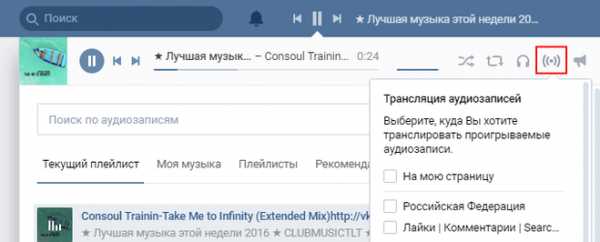
После выполнения этих действий пользователи ВК не будут видеть в статусе ту музыку, которую вы прослушиваете на данный момент. Чтобы проведенные изменения вступили в сиу, нужно сохранить их перед переходом н другую страницу.
smm-guide.com
Как сделать прямую трансляцию в ВК
Стримы и разные видео от известных блоггеров сейчас преобладают на просторах интернета. До недавнего времени первенство в подобных трансляциях принадлежало иностранным интернет сайтам. Но эту ситуацию в корне решил исправить российский гигант «ВКонтакте». Несколько интересных разработок уже было анонсировано. Хотя бета тесты еще не закончены, но уже сейчас избранные пользователи могут вести прямые трансляции в ВК.
Кто может делать трансляции
К сожалению, официально для всех пользователей VK данной услуги нет. Опция стримов или блог-роликов пока доступны довольно узкому кругу людей, но в скором будущем разработчики обещают все исправить. Альтернативу для каждого предоставляет только Mail.Ru, куда входит сам Контакт. В общем, вот эти счастливчики из числа ВК:
- известные блоггеры из «YouTube», а также популярные пользователи ВК;
- пользователи смартфонов на базе iOS;
- пользователи VK с Mail-аккаунтом.
Хотя 2017 год обещает быть переломным в этом вопросе для Андроид пользователей, но официальных заявлений и точных дат выхода пока никто не анонсировал.
Как сделать прямой эфир в ВК
«ВКонтакте» представило официальное приложение для трансляций – «VK Live». Это пока единственный вариант для каждого пользователя сделать свою трансляцию с телефона. Каждый может загрузить приложение ВК Лайв на свой iPhone.
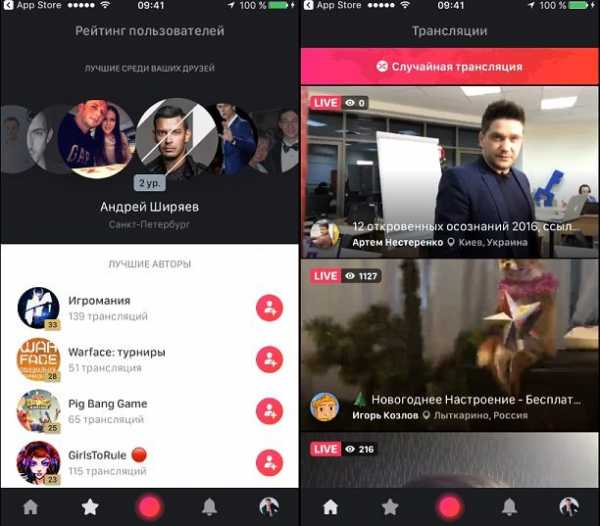
Приложение VK Live для iOS
«VK Live» распространяется совершенно бесплатно через магазин «App Store». Достаточно просто зайти и скачать его на официальной странице, как любое другое приложение. Теперь доступна и Андроид-версия в Play Market. Рассмотрим непосредственно интерфейс:
- При первом запуске перед пользователем будет открываться список прямых трансляций других пользователей. Они выстраиваются случайным образом, что помогает находить новые интересные каналы.
- Для организации прямой трансляции следует внизу экрана кликнуть по красной кнопке. Далее вас попросят включить соответствующие опции: месторасположение, микрофон и камеру.
- Выбираете направление трансляции: от своего имени или от группы.
- Придумываете название для видео. Можно делать его публичным или только для друзей. И все готово, остается нажать одну соответствующую кнопку.
В качестве заработка используются стикеры, которые могут присылать вам пользователи.
Также ознакомьтесь с интересным материалом о подобном приложении, позволяющем начать прямой эфир в Одноклассниках – Ok Live.
Прямой эфир для блоггеров
Этот вариант наиболее узкопрофильный. Только для очень популярных людей компания «ВКонтакте» открывает отдельное меню в графе «Видеозаписи». Для получения опции на прямую трансляцию нужно написать администрации ВК. Если вашу кандидатуру одобрят, то лишь тогда вы станете одним из избранных людей.
- Для записи видео достаточно просто посетить «Видеозаписи» и кликнуть по соответствующему пункту «Добавить видео».
- Среди трех меню будет и «Создать трансляцию».

Прямой доступ к трансляциям в Контакте
- Тут находится несколько полей для заполнения: название ролика, краткое описание, выбор обложки. Несколько пунктов можно отметить галочками: публикация на странице и отключение комментариев.
- В самом низу для программ по прямым трансляциям есть специальный код. Его нужно открыть, выбрав «Показать ссылку и ключ». Полученные данные вставляете в соответствующие поля видеокодера. Далее уже через нее запускаете стрим.
Стрим в ВК через Mail.Ru
Посетите официальный сайт «Стримы Mail.Ru»: https://streams.mail.ru/restream/channels . Перед вами будет открыта страница с инструкцией, разными настройками и кодами для видеокодера. Также там присутствует ссылка на вспомогательную программу для стрима – OBS. В целом все аналогично вышеописанному способу. Вставляете персональные ссылки, подтверждаете ключом и начинаете трансляцию своего канала. Вот подробная видео-инструкция по этому способу.
Заключение
Это три самых распространенных способа для активации прямой трансляции в социальной сети «ВКонтакте». В будущем, компания обещает сделать опции прямого эфира более расширенными, понятными и доступными для всех пользователей социальной сети.
talkdevice.ru
Как сделать прямую трансляцию в ВК на телефоне андроид VK Live – info-effect.ru
Привет! Сегодня я покажу вам как сделать прямую трансляцию в ВК на телефоне андроид без видеокодера. Вы можете вести прямой эфир прямо со своего смартфона, с помощью приложения VK Live. Всё очень просто! Смотрите далее!
Откройте на своём смартфоне приложение ВК. Вверху справа нажмите на кнопку Эфир.
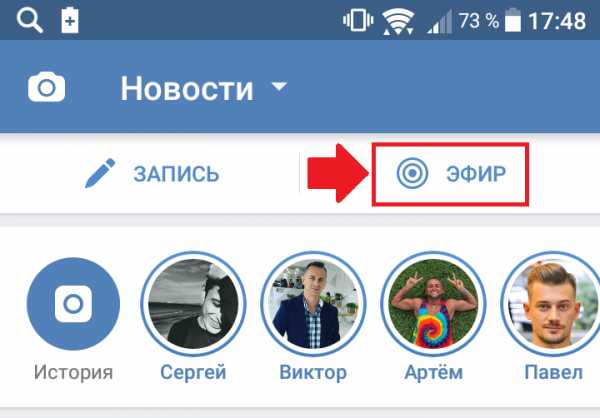
Далее, у вас откроется окно. Вам предложат скачать приложение VK Live. Нажмите на вкладку Скачать в Google Play.
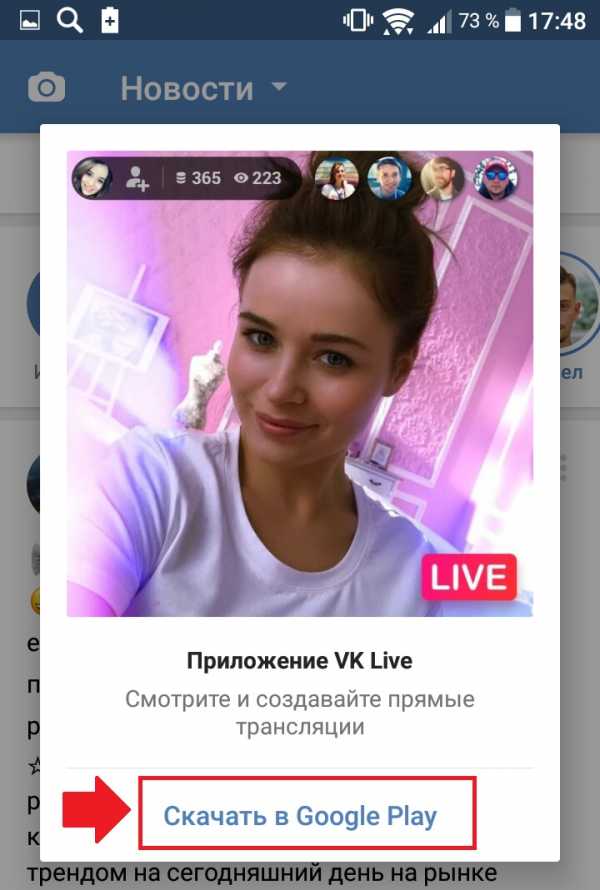
Установите приложение ВК Лайф.
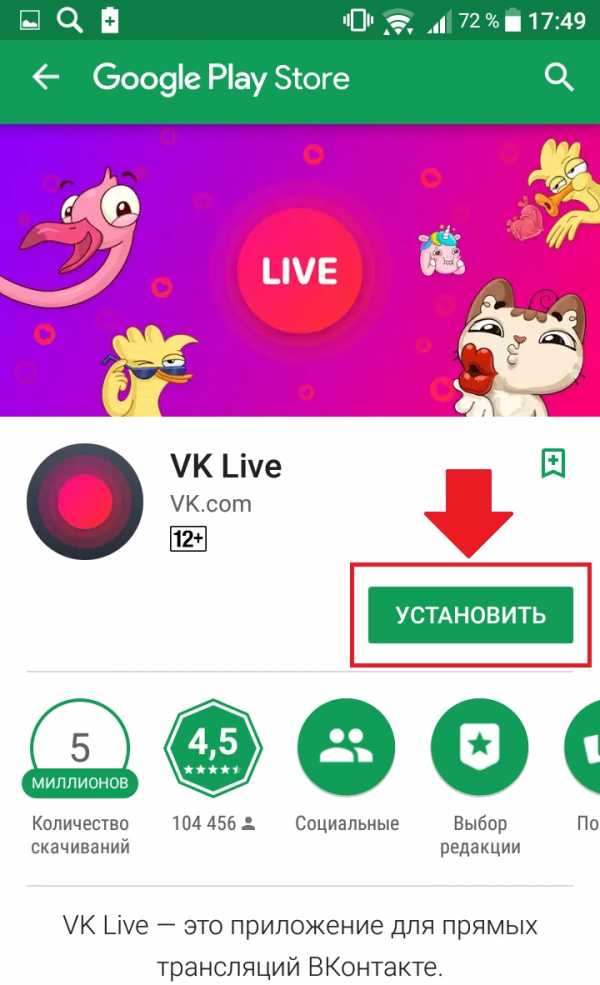
После установки, откройте приложение.
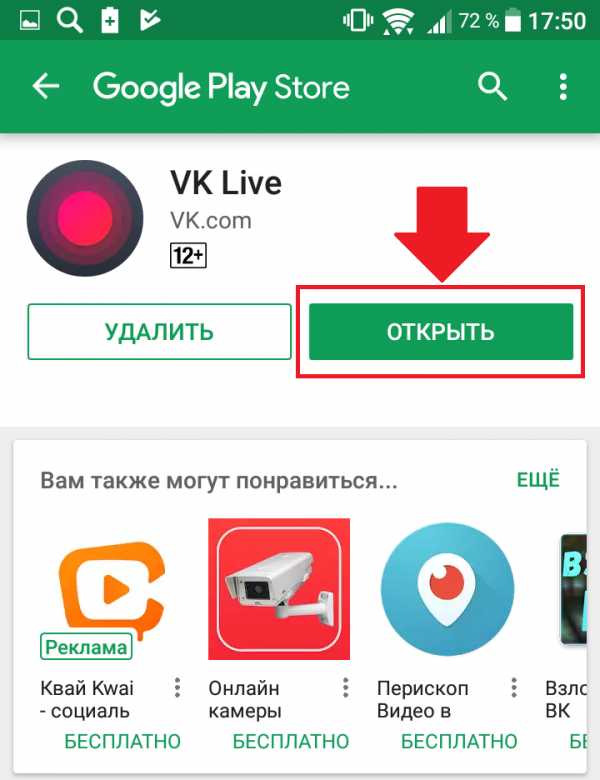
Далее, на странице приложения нажмите на кнопку Войти через ВКонтакте.
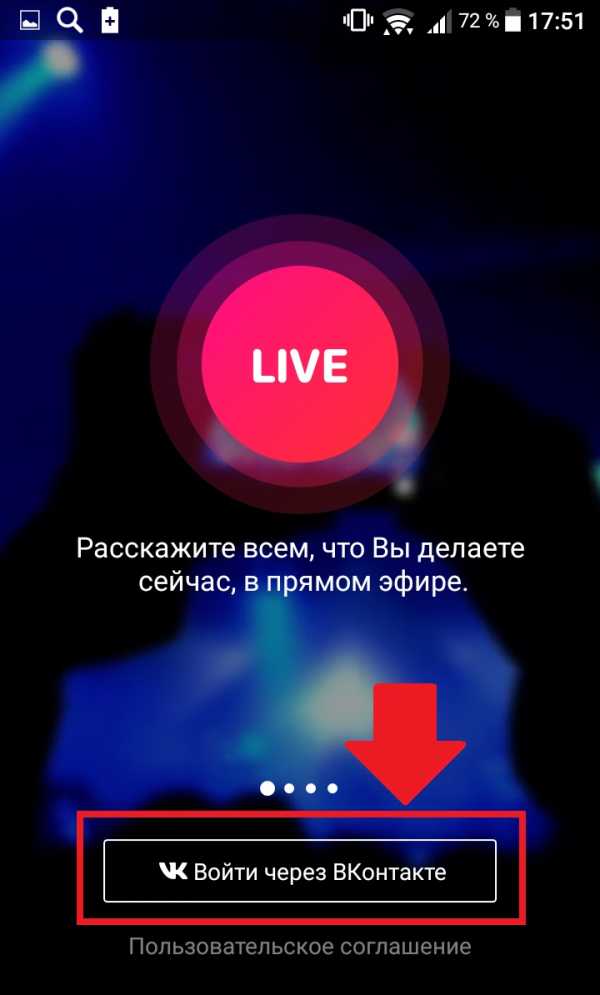
Далее, разрешите приложению доступ к вашей странице ВК.
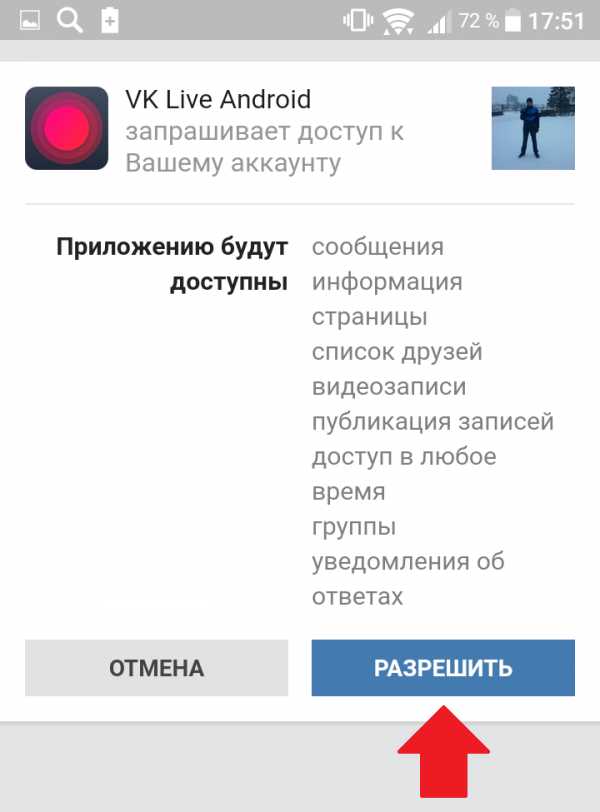
Всё готово! У вас откроется приложение VK Live. Чтобы создать прямую трансляцию, нажмите внизу справа на кнопку с камерой.
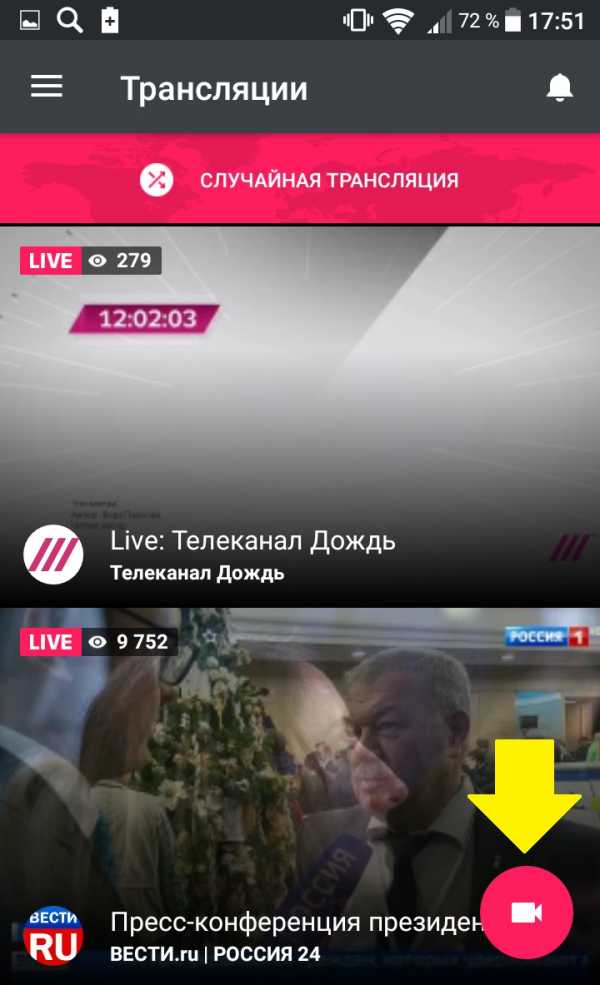
Далее, разрешите приложению доступ к вашему телефону, к фото и видео съёмке.
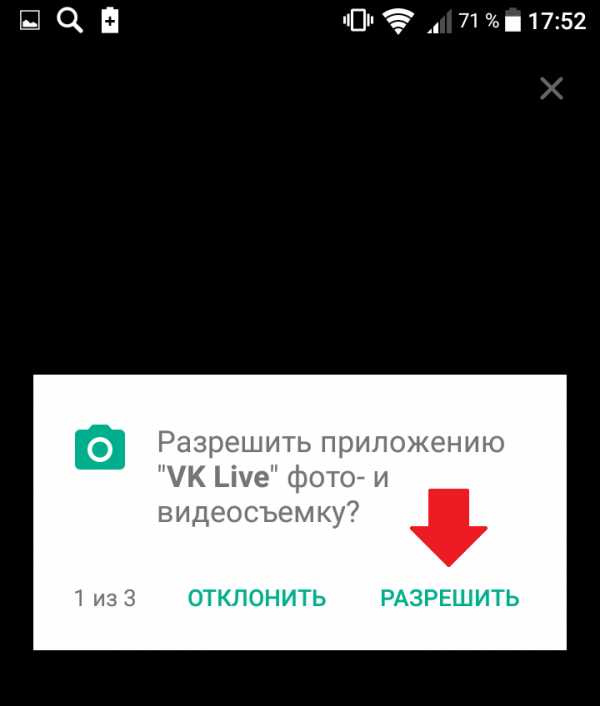
Далее, у вас активируется камера на вашем телефоне. Обратите внимание, вверху вы можете нажать на кнопку в виде двух круговых стрелок, чтобы поменять с селфи-камеры на фронтальную. Введите название трансляции и нажмите на кнопку Начать трансляцию. Нажав по замочку, можно сделать трансляцию только для своих друзей.
По умолчанию ваша трансляция будет доступна для всех пользователей в ВК. Она будет опубликована у вас на странице.
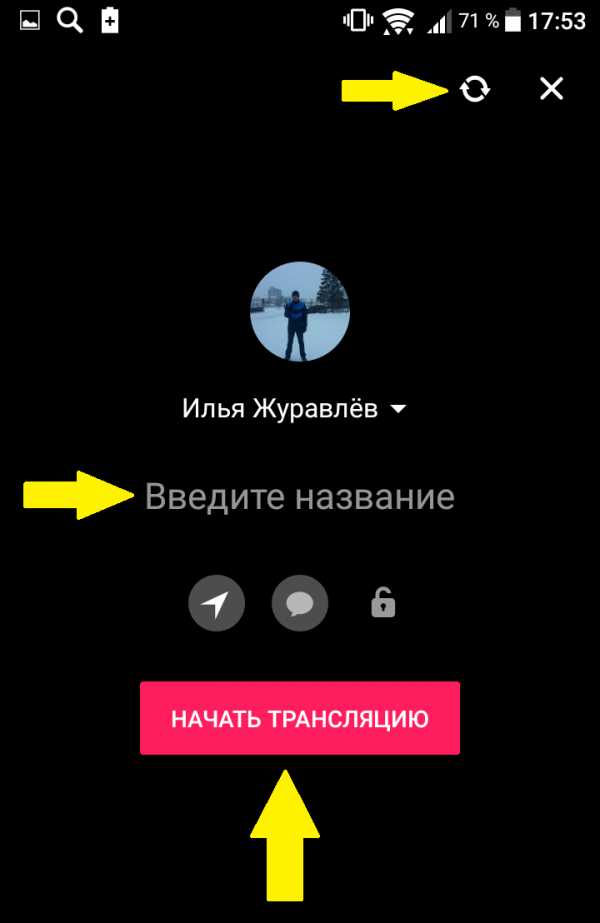
Далее, на главной странице приложения, вверху слева нажмите на кнопку Меню.
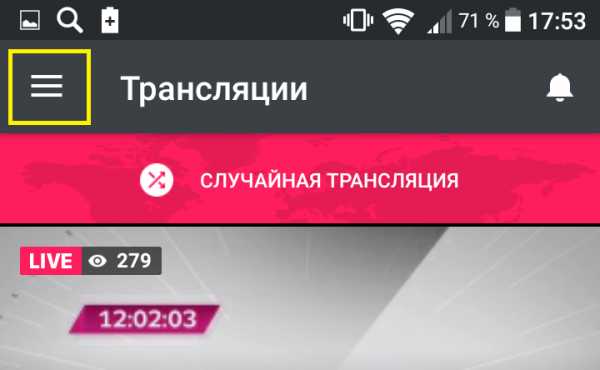
В меню вам доступны следующие функции:
- Трансляции (все).
- Мои трансляции (только ваши).
- Рейтинг пользователей.
- Настройки.
- Баланс голосов.
- Доход голосов.
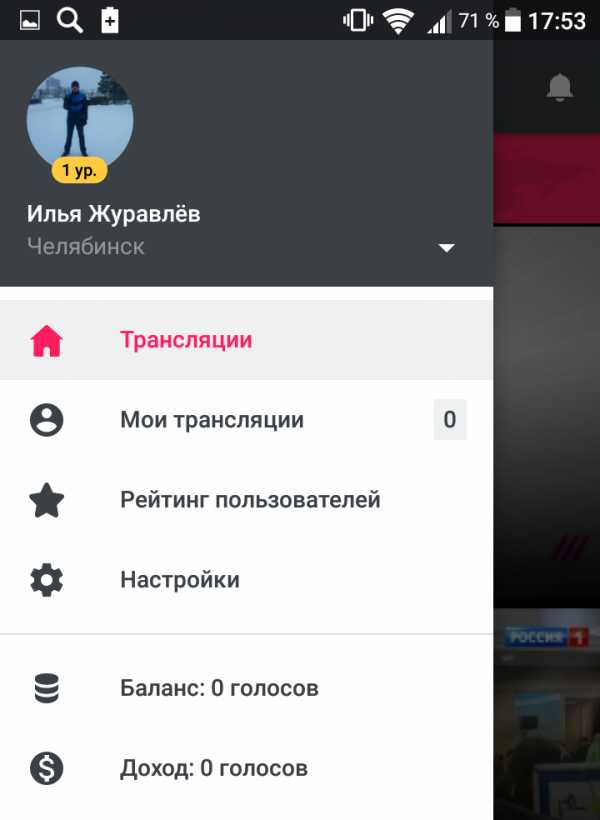
Всё готово! Вот так просто и быстро вы можете сделать прямую трансляцию в ВК на телефоне андроид.
Остались вопросы? Напиши комментарий! Удачи!
info-effect.ru
Прямая трансляция в вк с телефона
Здравствуйте, друзья! Не так давно разработчики социальной сети Вконтакте добавили новую функцию – прямая трансляция. Но, не смотря на это, она уже стала очень популярна среди пользователей. Поэтому давайте разберемся, как можно сделать ее с телефона или планшета на базе операционной системы Андроид или iOS, установив для этого специальное приложение VK Live.
Подробнее о том, что это такое, и как на ней можно зарабатывать, я писала в статье: как сделать прямую трансляцию Вконтакте с компьютера. Сейчас немного расскажу об этом.
Прямые трансляции – это видеозаписи, которые добавляются к Вам на страницу или в группу в раздел «Видео». Создать ее можно или с личной страницы или от имени группы, сообщества владельцем или администратором которого Вы являетесь.
Гости, подписчики, друзья узнать о том, что Вы начали прямой эфир, могут из оповещений, или увидев в новостях фрагмент видео на котором будет пометка «LIVE». Во время прямого эфира в разделе «Видео» на странице или в группе на данной записи будет написано «LIVE». Когда Вы завершите трансляцию, она будет сохранена в приложении VK Live и добавлена в список видеозаписей в Ваш профиль или сообщество.
Зарабатывать на эфирах Вконтакте тоже можно. Если Вам присылают платный подарок, половина его стоимости перечисляется Вам, также, зрители могут поддержать Вас, переведя реальные деньги. Если у Вас в профиле подписчиков больше, чем 250 тысяч, то зарабатывать можно и на рекламе, которую будет смотреть зритель, перед началом просмотра эфира.
Как начать трансляцию через VK Live с телефона на Андроид
Для того чтобы начать прямую трансляцию Вконтакте с телефона или планшета на Android необходимо сначала установить для этого специальное приложение VK Live.
Зайдите в Play Маркет и найдите данное приложение. Создано оно разработчиками Вконтакте, поэтому смотрите, чтобы в поле разработчик (под названием приложения) было указано «VK.com». Установите его на свое устройство.
Обратите внимание! Версия Android на телефоне или планшете должна быть 4.3 и новее. Иначе, Вы увидите сообщение: «Не поддерживается на Вашем устройстве».
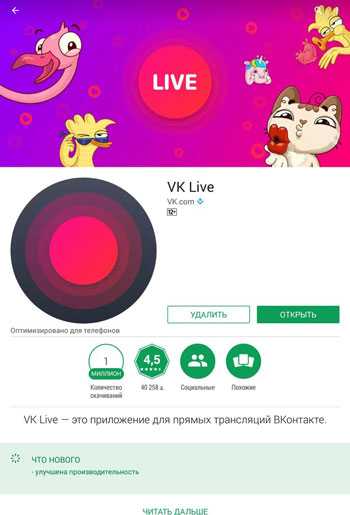
Следующее, что нужно сделать – авторизироваться. Зайдите в приложение и нажмите на кнопочку внизу «Зайти через Вконтакте».
Если на телефоне установлено приложение Вконтакте, то вход в VK Live произойдет автоматически через тот профиль, который открыт в приложении ВК. Иначе, нужно будет ввести логин и пароль от страницы Вконтакте.
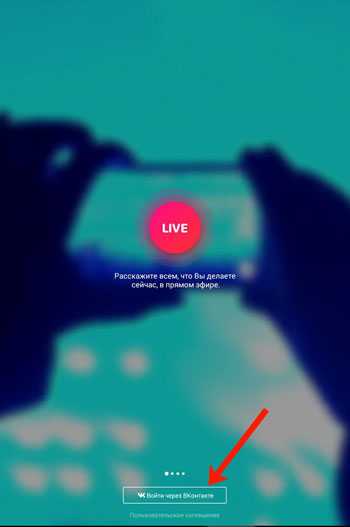
Приложение покажет, через какой аккаунт будет выполнен вход. Это можно понять по миниатюре аватарки в правом верхнем углу. Разрешите VK Live доступ ко всему, что указано в списке, нажав на соответствующую кнопку.
Сразу откроется страница, на которой в виде списка будут показаны текущие трансляции других пользователей. Если что-то заинтересует, нажмите на видео, чтобы его посмотреть. Вверху слева в окне будет кнопка с изображением трех горизонтальных полос – она открывает боковое меню. Колокольчик справа – на этой странице можно посмотреть текущие трансляции друзей и пользователей, на которых Вы подписаны.
Для создания, нажмите на значок камеры в правом нижнем углу окна.
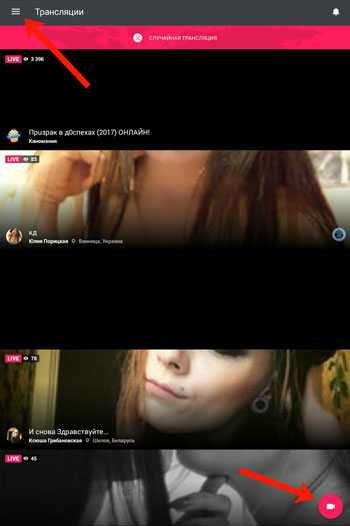
Если нужно начать прямой эфир от имени сообщества или группы (Вы должны быть владельцем или администратором), тогда нажмите на имя пользователя под аватаркой. В списке можете выбрать нужную группу, если у Вас их несколько, а можно так и оставить, тогда трансляция будет создана от Вашего имени.
Дальше введите название. Следующие три кнопочки это: включение/отключение геолокации и комментариев, открытый замок значит, что все смогут смотреть трансляцию, закрытый – только друзья. Чтобы включить прямой эфир, нажмите «Начать трансляцию».
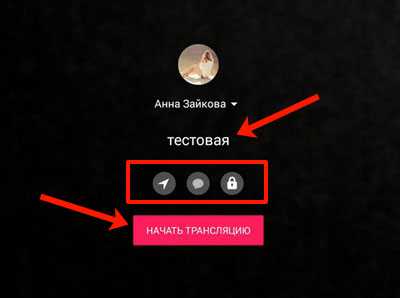
«1, 2, 3…Вы в эфире!». У Вас окно будет выглядеть следующим образом. Вверху справа можно посмотреть: сколько длится эфир, текущий баланс и количество пользователей, которые смотрят.
Внизу область для комментариев. Там же Вы увидите, кто подключился к трансляции.
Вверху слева кнопка со стрелочками – это смена камеры, крестик – завершение вещания.

Когда Вы начнете прямой эфир, Вашим друзьям и подписчикам придет соответствующее уведомление.
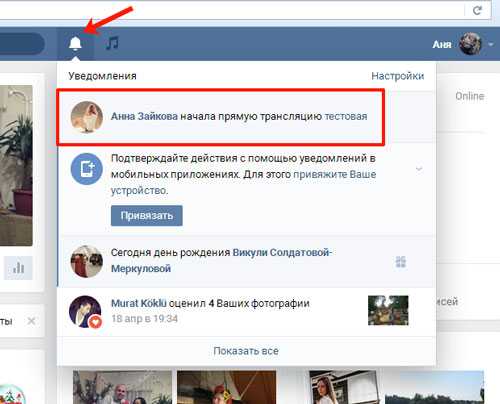
При желании, они смогут подключиться к трансляции.
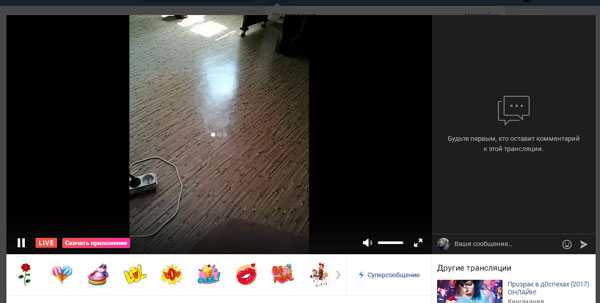
Чтобы закрыть трансляцию, нажмите на крестик и подтвердите завершение эфира, нажав «Да».
В боковом меню можно посмотреть свой уровень и баланс, открыть список случайных трансляций. Если нажмите «Мои трансляции», откроется список с записями всех эфиров.
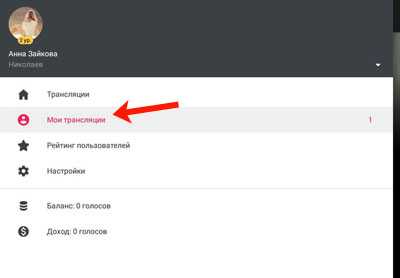
Если нужно посмотреть, нажмите на видеозапись.
Чтобы удалить ее совсем, нажмите на изображение корзины в правом верхнем углу в окне просмотра. Крестик – закроет видео.

Как сделать прямой эфир в вк с iPhone или iPad через приложение VK Live
Если Вы хотите начать прямую трансляцию Вконтакте с устройства на операционной системе iOS – iPhone или iPad, тогда скачать приложение VK Live можно с App Store. Найдите его через поиск и нажмите «Установить».
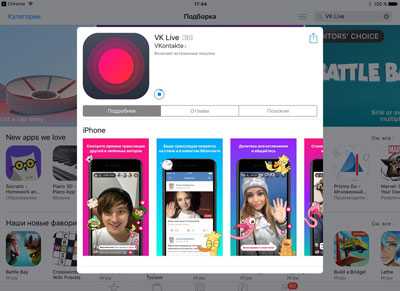
Зайдите в приложение. В зависимости от того, хотите Вы или нет, чтобы VK Live отправлял уведомления, нажмите на одну из кнопок.
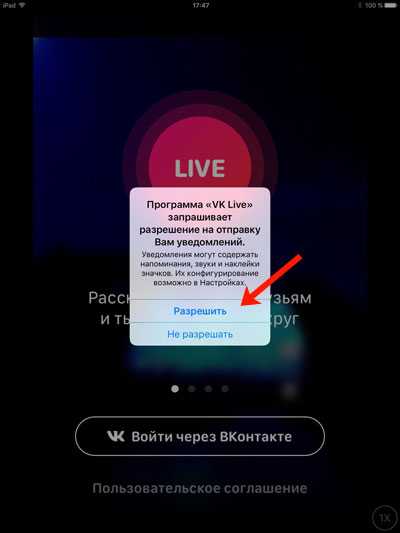
Дальше нажимайте «Зайти через Вконтакте». Вход будет выполнен с того аккаунта, через который у Вас выполнен вход и в установленном на устройство приложении Вконтакте.
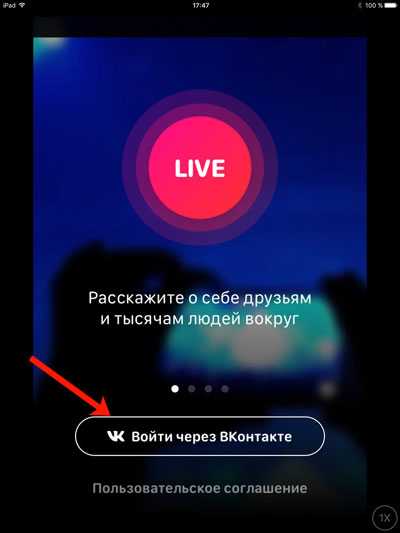
Разрешите приложению доступ ко всему, что ему необходимо.
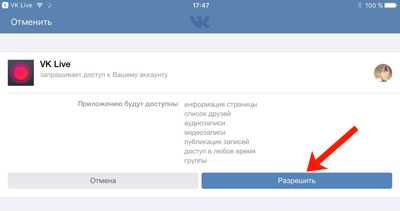
Внизу окна VK Live есть пять кнопочек. Первая – это «Домик» – список трансляций, которые можно посмотреть в данный момент.
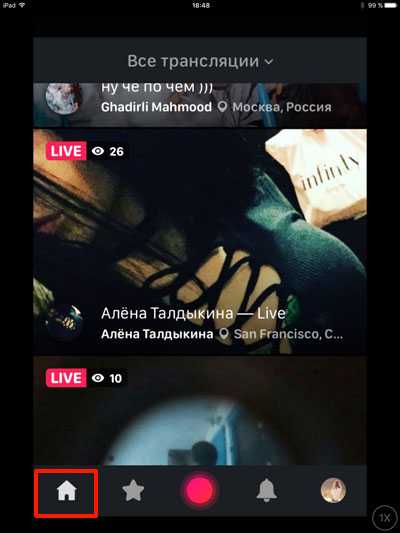
«Звезда» – здесь отображается список с рейтингом пользователей.
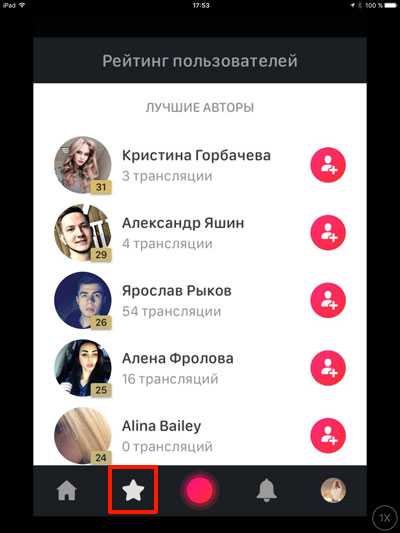
«Колокольчик» – список трансляций, которые ведут друзья, или пользователи, на которых Вы подписаны. Здесь же Вы сможете посмотреть и записи своих прямых эфиров.
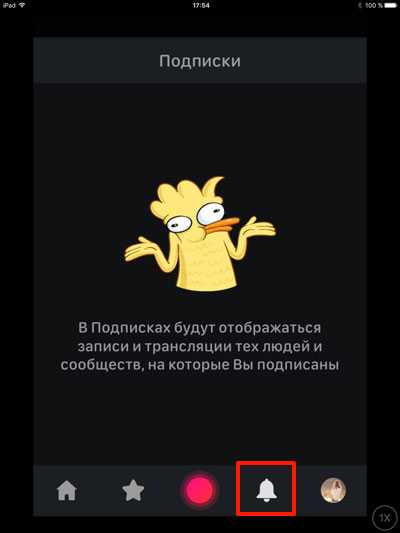
«Аватарка» – это Ваш профиль. Здесь будет показан Ваш уровень, количество трансляций, которые Вы создали, Ваш доход и баланс.
Нажав на три точки в правом верхнем углу, откроется небольшое окошко. В нем можно отключить автовоспроизведение видео при просмотре списка случайных эфиров, посмотреть скрытые трансляции, лицензии и выйти из приложения.
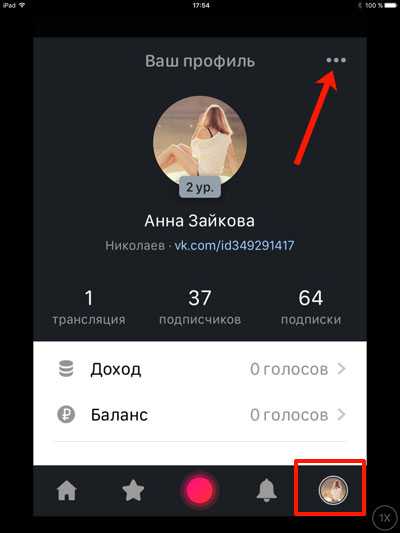
Красный кружок посередине – это начало трансляции. После того, как Вы его нажмете, необходимо включить камеру, микрофон и местоположение.
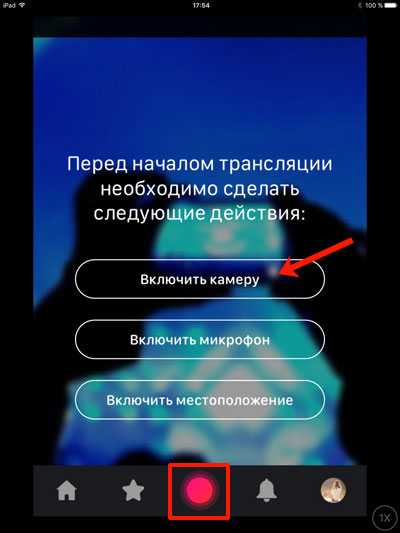
Поочередно нажимайте на каждый пункт и в появившемся окошке жмите «Разрешить».
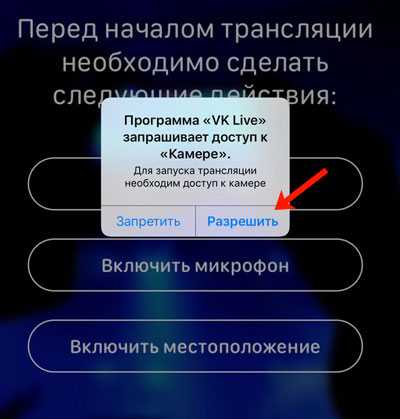
Дальше можно выбрать, вести прямой эфир с Вашего профиля или от имени группы – для этого нажмите на аватарку. Чуть ниже напишите название. Кнопки внизу: геолокация, комментарии и кто может смотреть (все пользователи или только друзья). Нажмите, например, на кнопку комментарии, чтобы включить их или отключить. Стрелки по кругу, позволят выбрать другую камеру. Для начала эфира, нажмите «Начать трансляцию».
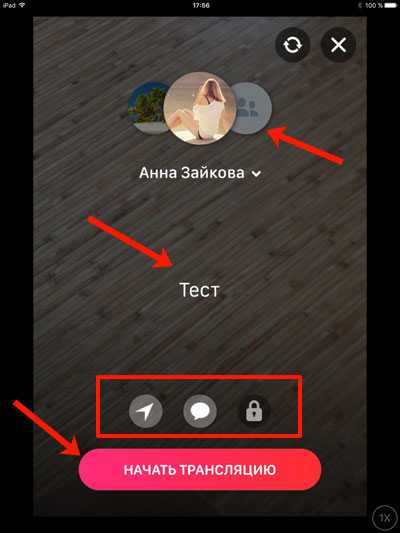
Ваше окно теперь выглядит вот так:
вверху слева: длительность трансляции, баланс и количество зрителей;
внизу: комментарии и оповещения;
вверху справа: смена камеры и завершение трансляции.
Нажав на кнопку в виде глаза, можно посмотреть список пользователей, кто Вас смотрит.
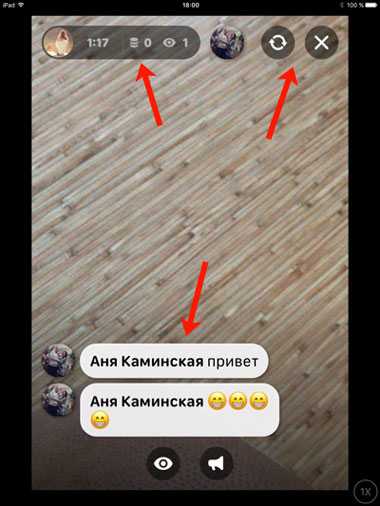
Когда захотите закончить подтвердите действие, нажав на появившуюся вверху кнопку.
Запись Вашей трансляции будет сохранена как видео на Вашей странице в вк или в группе. В приложении их можно посмотреть, нажав на колокольчик. Кликните по видеоролику, чтобы посмотреть его. Если нужно удалить запись, нажмите на корзину в правом верхнем углу.
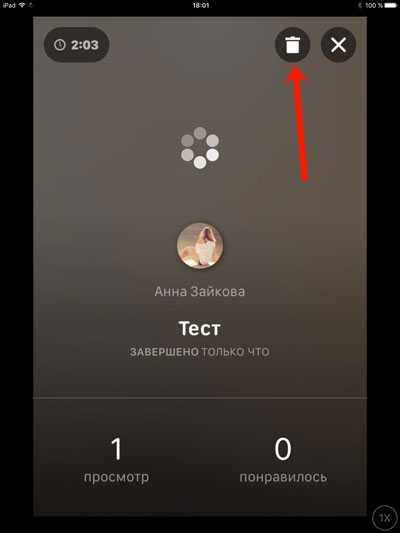
Подтвердите удаление, нажатием на кнопку «Удалить».
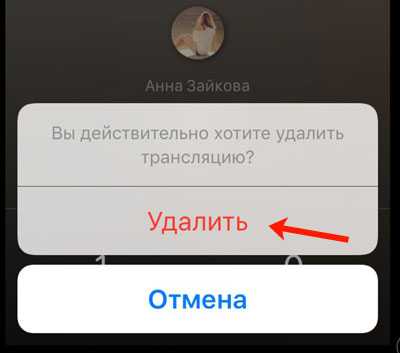
Создавайте прямые эфиры Вконтакте с Ваших телефонов или планшетов и делитесь эмоциями и различными интересными моментами, которые происходят в Вашей жизни, со своими друзьями и подписчиками.
inetfishki.ru